Créer son blog personnel avec Ghost sur le Raspberry pi

Ghost est une plateforme de blogging un peut comme WordPress ou Drupal, apparu l’année dernière, il a comme particularité d’être extrêmement rapide, car il utilise Node Js qui est un serveur web ultra rapide et qui peut fonctionner sur un Raspberry pi.
Introduction
Ghost est uniquement une plateforme de blog, ce n’est pas un CMS à part entière (vous ne pourrez pas faire un site e-commerce avec), l’interface est très simpliste et très épurée. Le point fort de Ghost est que tous les thèmes disponibles sont des thèmes responsive, cela signifie que l’interface sera adaptée pour smartphone et tablette tactile.
Captures d’écrans de Ghost
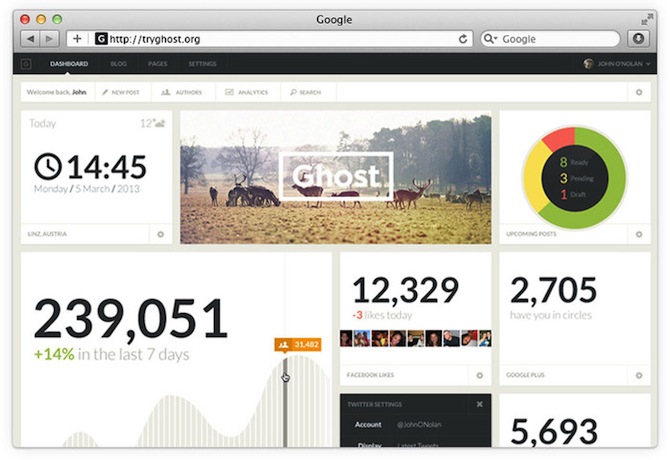
TABLEAU DE BORD

RÉDACTION D’UN ARTICLE
En faites pour l’instant Ghost est uniquement disponible pour l’installation sur son propre serveur, car l’installation nécessite certaines compétences en informatique. Vous ne pouvez pas installer Ghost sur un hébergement mutualisé. Il devrait normalement bientôt y avoir un service gratuit de blogging avec Ghost (un peut comme wordpress.com), mais aucune date n’a encore été avancée.
Installation
Commencer par vous connecter en Ssh sur votre Raspberry pi, les commandes seront complexe et il vaut mieux faire du copier-coller au moins vous serez sur de ne pas vous trompez.
Pour commencer il faut mettre à jour tous les paquets
sudo apt-get updatesudo apt-get upgradeEnsuite faites toutes les commandes ci-dessous l’une après l’autre
Node js
- On télécharge l’archive de node js
sudo wget http://node-arm.herokuapp.com/node_latest_armhf.deb- Et on installe le fichier
sudo dpkg -i node_latest_armhf.debGhost
- On télécharge l’archive de la dernière version de Ghost
sudo wget https://ghost.org/zip/ghost-latest.zip- On décompresse l’archive
unzip ghost-latest.zip -d ghost- Le contenu de l’archive a été décompressé dans le dossier ghost, on se rend donc dans ce dossier
cd ghost/Node packet manager
- On l’installe ( l’installation est assez longue )
sudo npm install --productionBase de données
- On installe un gestionnaire de base de données mysql
sudo apt-get install sqlite3Forever
Forever est obligatoire pour pouvoir faire tourner Node.js en arrière-plan même quand la session SSH est terminée.
- Pour l’installer faites
sudo npm install forever -g- On le configure avec node js
sudo NODE_ENV=production forever start index.jsC’est bon, ghost est maintenant près a fonctionné il ne reste plus qu’a le démarrer.
Démarrer Ghost
Pour démarrer Ghost, il faudra faire la commande
sudo forever index.js --productionGhost démarrera quelque seconde après, il faudra faire cette commande à chaque fois que vous voudrez démarrer Ghost, il ne se démarre pas au démarrage du Raspberry pi.
Accéder à Ghost
Ouvrez un navigateur sur votre Raspberry pi ou sur un ordinateur de votre réseau local et aller à l’adresse http://localhost:2368/
Accéder à Ghost à partir d’un ordinateur dans le réseau local
Dans le dossier ghost que vous avez créé, vous trouverez le fichier config.js. Vous pouvez soit l’éditer avec l’interface graphique soit avec le terminal.
Pour l’éditer directement dans un terminal, il faut faire la commande :
sudo nano config.jsAssurer vous quand vous faites cette commande de bien vous trouvez dans le dossier /ghost sinon sa ne marchera pas. Pour aller dans le dossier ghost faites
ghost/Quand vous êtes dans le fichier il faut descendre un peux puis trouver la ligne « host: ‘127.0.0.1’ » changer cette ligne avec au lieu de « 127.0.0.1 » mettez l’adresse ip locale de votre Raspberry pi qui est sous la forme de « 192.168.x.x ». Vous trouvez cette ip avec la commande « ifconfig ».
Trouvez ensuite la ligne « port :’2368′ » (cette ligne est juste en dessous de la ligne host). Changer le port en 80. Vous n’êtes pas obligé de changer le port, mais ce sera plus facile d’accéder à Ghost en allant à une URL avec à la fin :80 qu’avec à la fin :2368

Enregistrer le fichier puis démarrer à nouveau Ghost.
Vous pouvez maintenant accéder à Ghost à partir de n’importe quels ordinateurs,tablettes ou smartphones connectés à votre réseau local pour cela il vous suffit de vous rendre à l’adresse –>192.168.x.x:80 (remplacer par l’ip de votre Raspberry pi)
Pour accéder à l’administration de Ghost, allez à l’adresse 192.168.x.x:80/admin



